- Автор Jason Gerald [email protected].
- Public 2024-01-19 22:13.
- Акыркы өзгөртүү 2025-01-23 12:25.
Бул wikiHow сизге PS3 контроллерин PS3 машинасына зымсыз туташтырууну жана аны Mac же Windows компьютеринде кантип колдонууну үйрөтөт. PS3 контроллери Android түзмөктөрүндө да колдонулушу мүмкүн, бирок муну үчүн алгач түзмөктү тамырлашыңыз керек. PS3 контроллерин каалаган түзмөккө туташтырууда, Sony чыгарган контроллерди колдонуп жатканыңызды текшериңиз. Башка компания тарабынан жасалган контроллерди колдонсоңуз, ийгиликсиздикке дуушар болушуңуз мүмкүн.
Кадам
Метод 1дин 3ү: Контроллерди PlayStation 3кө туташтыруу
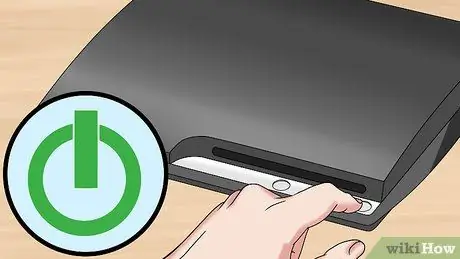
Кадам 1. PS3 машинасын күйгүзүү
Консолдун маңдайында жайгашкан кубат баскычын басыңыз. Жаңы контроллерди туташтырганда PS3 машинасы Күтүү режиминде болбошу керек.

Кадам 2. Заряддагычтын кабелин контроллерге сайыңыз
Кабелди туташтыруу үчүн порт (порт) (мини-USB түрүндө) контроллердин маңдайында (триггер баскычтарынын ортосунда).

Кадам 3. Кабелдин экинчи учун PS3 машинасына сайыңыз
Заряддоо кабелинин экинчи учу PS3 машинасынын маңдайындагы USB портуна туташтырылышы керек.
PlayStation моделине жараша, машинада 2 же 4 USB порту бар

Кадам 4. Контроллерди күйгүзүңүз
Контроллердин ортосундагы PlayStation баскычын басыңыз. Контроллердин маңдайындагы жарык жарк этет.

Кадам 5. Контроллердеги жарыктын жарыгы өчкөнчө күтө туруңуз
Эгерде жарык толугу менен күйсө жана жаркырабаса, анда контроллер PS3 машинасы менен шайкештирилгенин билдирет.
Жарыктандырылган жарык кайсы контроллер колдонулуп жатканын көрсөтөт (P1, P2 ж.б.)

Кадам 6. USB кабелин контроллерден ажыратыңыз
Эми контроллер PS3 машинасына зымсыз туташтырылган.
Бул зымсыз иштөө жөндөмү Sony DualShock 3 расмий контроллерлеринде гана бар. Үчүнчү тараптын бейрасмий контроллерлеринде сиз кабелдерди жабышыңыз керек
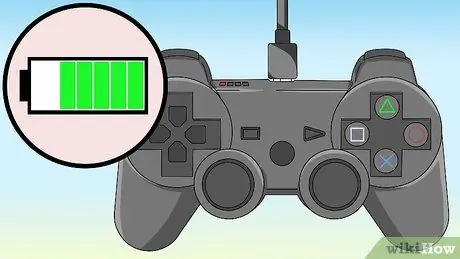
Кадам 7. Контроллер күйгүзүлбөсө, аны кубаттаңыз
Эгерде контроллер кабелди ажыраткандан кийин дароо өчүп калса, анда анын кубаты түгөнгөн болушу мүмкүн. Батарейканы кубаттоо үчүн контроллерди PS3 машинасына бир нече саат бою күйгүзүңүз.

Кадам 8. Түзмөк дагы эле шайкештештирилбесе, контроллерди кайра коюңуз
Эгерде контроллер PS3 машинаңыз менен шайкештештирилбесе, аны баштапкы абалга келтиришиңиз керек болот. Муну кандай жасаш керек:
- Контроллерди оодарыңыз, анан баскычты издеңиз Кайра коюу L2 баскычынын жанында, үстүңкү жагында жайгашкан.
- Баскычты басып кармап туруңуз Кайра коюу бүктөлгөн кагаз клипти колдонуу. Муну кылып жатканда чыкылдатууну сезе аласыз.
- Кнопканы басып туруңуз Кайра коюу жок дегенде 2 секунд, андан кийин кагаз кыскычты алып салыңыз.
- Контроллерди кайра туташтырып, шайкештирип көрүңүз.
3 -метод 2: Контроллерди Windowsка туташтыруу

Кадам 1. Sony тастыкталган контролерун жана кубаттоо кабелин колдонуп жатканыңызды текшериңиз
PS3 контроллерин компьютерге туташтыруу үчүн колдонула турган программа, эгер PS3 контроллери үчүн заряддагыч кабель аркылуу компьютерге туташкан Sony DualShock 3 контроллерин колдонгондо гана туура иштейт.
Башка компания тарабынан жасалган контроллер иштеши мүмкүн (же сиз Sony контроллерин зымсыз колдоно аласыз), PS3 контроллерин Windowsка ийгиликтүү туташтыруунун бирден -бир жолу - Sony тастыкталган контролерун жана кубаттоо кабелин колдонуу

Кадам 2. PlayStation 3 машинасын ажыратыңыз
Эгерде контроллердин колунда PS3 машинасы бар болсо, контроллер кокусунан ага туташып кетпеши үчүн машинаны кубат булагынан ажыратыңыз.

Кадам 3. Контроллерди баштапкы абалга келтирүү
Кнопканы басуу үчүн бүктөлгөн кагаз клипти колдонуңуз Кайра коюу контролердун түбүндө жашырылган. Бул контроллердин башка түзмөктөр менен шайкештештирүү учурунда пайда болгон көйгөйлөргө жол бербөө үчүн.

Кадам 4. Контроллерди күйгүзүңүз
Контроллердин ортосундагы PlayStation баскычын басыңыз. Контроллердеги жарык жарк этет.
Windowsтун кээ бир компьютерлериндеги катадан улам, аны компьютерге туташтыруудан мурун контроллерди иштетүү керек

Кадам 5. Контроллерди компьютерге туташтырыңыз
Заряддоочу кабелдин кичине учун PS3 контроллерине сайыңыз, андан кийин экинчи учун компьютердеги USB портторунун бирине сайыңыз.
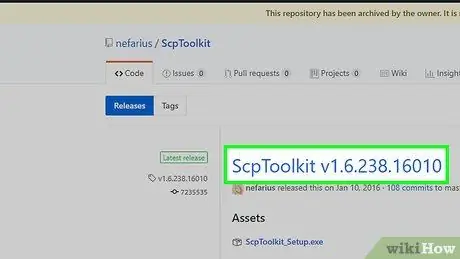
Кадам 6. SCP инструменттерин жүктөп алыңыз
Бул программа Windows PS3 контроллерлерин колдонууга мүмкүндүк берет.
- Веб -браузерде SCP Toolkit сайтына баш багыңыз.
- Чыкылдатыңыз ScpToolkit_Setup.exe "Активдер" рубрикасынын астында жайгашкан.
- Файлдын жүктөлүп бүтүшүн күтө туруңуз.
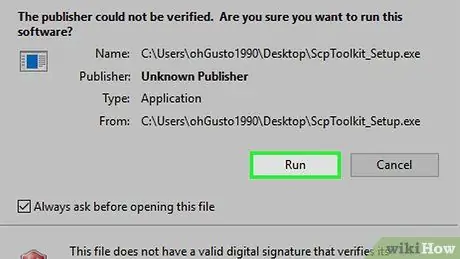
Кадам 7. SCP Toolkit программасын орнотуңуз
Муну кандай жасаш керек:
- Орнотуу файлын эки жолу чыкылдатыңыз.
- Чыкылдатыңыз Ооба суралганда.
-
Баскыч чыккыча берилген көрсөтмөлөрдү аткарыңыз Орнотуу, андан кийин баскычты басыңыз.
Балким, кээ бир баскычтарды басуу керек Орнотуу башка
- Эгерде сизден негизги программаны (негизги программа иштеши үчүн орнотулушу керек болгон программа) орнотуу сунушталса, чыкылдатыңыз Кийинки зарыл болгон программалар орнотулганга чейин.
- Чыкылдатыңыз Аяктоо суралганда.
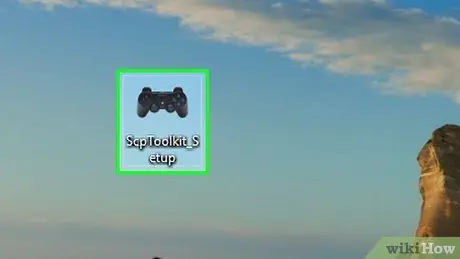
Кадам 8. "SCPToolkitDriver" орнотуу программасын иштетүү
Иш столунда анын колдонмо сөлөкөтүн эки жолу басуу менен программаны иштетиңиз.
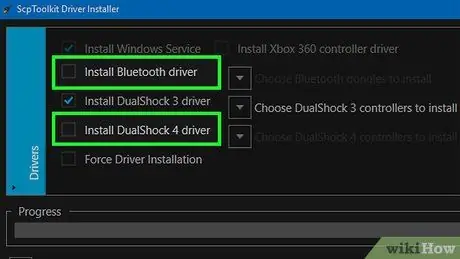
Кадам 9. керексиз параметрлерди өчүрүү
"DualShock4 Controller орнотуу" жана "Bluetooth" кутучаларын, ошондой эле колдонууну каалабаган башка параметрлерди алып салыңыз.
Эгерде сиз бул жерде айтылбаган башка белгилөө кутучалары менен тааныш эмес болсоңуз, анда аларды текшерип коюу жакшы
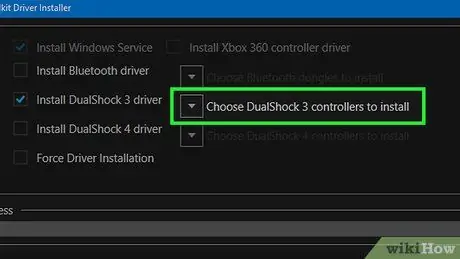
Step 10. "Select DualShock 3 Controllers to Install" кутучасын басыңыз
Бул кутуча терезенин оң жагында.
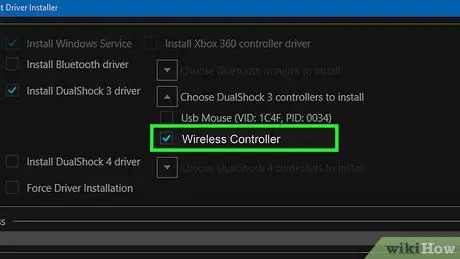
Кадам 11. "Wireless Controller" опциясын текшериңиз
Сиз компьютериңизге орнотулган бардык түзүлүштөрдүн тизмесин көрө аласыз (мисалы, клавиатура/клавиатура, чычкан/чычкан, веб -камера ж.б.). Бул жерде сиздин PS3 контроллериңиз "Wireless Controller (Interface [number])" деген вариант болот.
[Саны] бөлүмү учурда контролер колдонгон USB портун көрсөтөт
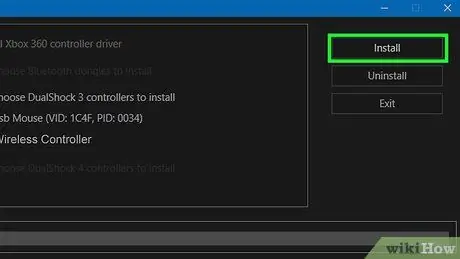
Кадам 12. Терезенин оң жагында жайгашкан Орнотууну чыкылдатыңыз
SCP Toolkit контроллер драйверин орното баштайт.
Орнотуу аяктагандан кийин ырастоо үнү угулат. Бул учурда, сиз шайкеш оюндарды ойноо үчүн PS3 контроллериңизди колдоно билишиңиз керек
3 методу 3: Контроллерди Macка туташтыруу
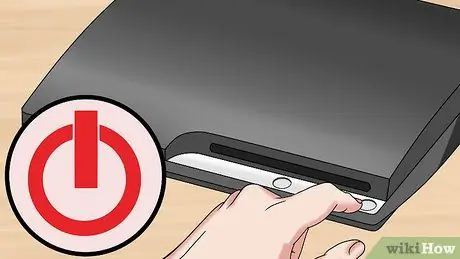
Кадам 1. Өчүрүү жана PS3 машинаны электр булагынан ажыратуу
Эгерде сизде шайкештештирүүнү каалаган контроллер менен ойногон PS3 машинаңыз болсо, аны өчүрүп, кубат булагынан ажыратыңыз. Бул контроллерди Mac компьютериңиз менен синхрондоштуруп жатканда, машинанын кокусунан башталышына жол бербөө үчүн.

Кадам 2. Контроллерди баштапкы абалга келтирүү
Кнопканы басуу үчүн бүктөлгөн кагаз клипти колдонуңуз Кайра коюу контролердун түбүндө жашырылган. Бул контроллердин башка түзмөктөр менен шайкештештирүү учурунда пайда болгон көйгөйлөргө жол бербөө үчүн.
Бул аракет милдеттүү эмес, бирок абдан сунушталат
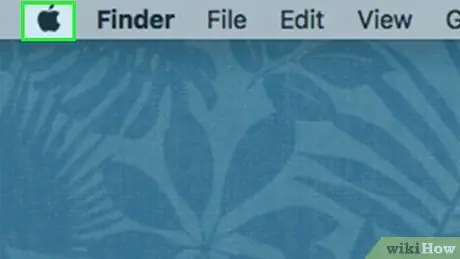
Кадам 3. Open Apple менюсу
Жогорку сол бурчтагы Apple логотибин чыкылдатыңыз. Ачылуучу меню көрсөтүлөт.
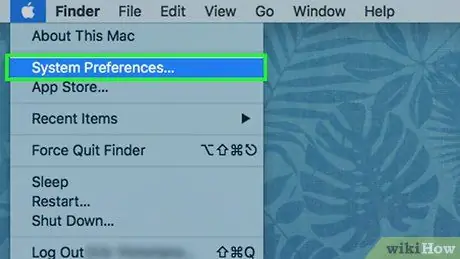
Кадам 4. Ачылуучу менюдан System Preferences… опциясын чыкылдатыңыз
System Preferences терезеси ачылат.
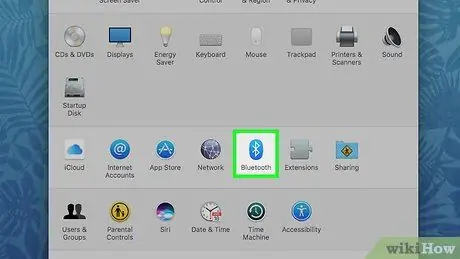
Step 5. Click Bluetooth
Bluetooth сүрөтчөсү
System Preferences менюсунун ортосунда жайгашкан.
Эгерде бул параметр жок болсо, баскычты чыкылдатуу менен негизги System Preferences менюсуна кайтыңыз ⋮⋮⋮⋮.
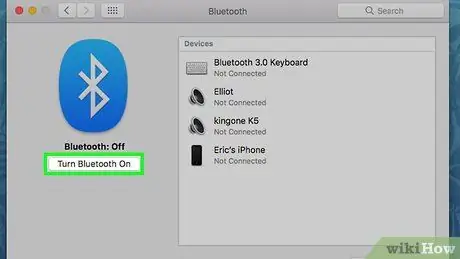
Кадам 6. Click Bluetooth күйгүзүү
Бул баскыч барактын сол жагында. Бул Mac компьютериндеги Bluetoothду иштетет.
Кнопка качан айтылат Bluetooth өчүрүү, Bluetooth иштетилгенин билдирет.

Кадам 7. PS3 контроллерин Mac компьютерине туташтырыңыз
Кубаттоочу кабелдин кичине учун (PS3 контроллери менен келген кабелди) контроллердеги кубаттоо портуна сайыңыз, андан кийин кабелдин экинчи учун Macтын USB портуна сайыңыз.
Эгерде Mac компьютериңизде USB 3.0 порту (тик бурчтук) эмес, USB-C порту (сүйрү формасы) болсо, анда процессти улантуу үчүн USB 3.0 үчүн USB-C адаптерин сатып алыңыз. Сиз бул адаптерлерди онлайн же компьютер жана электроника дүкөндөрүнөн сатып алсаңыз болот
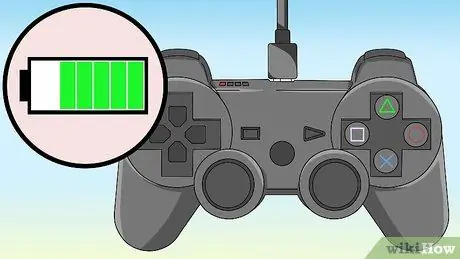
Кадам 8. Керек болсо контролерду биринчи кубаттайлы
Эгерде контроллер заряддалбаса, Bluetooth туташуу процессин улантуудан мурун контроллерге болжол менен 30 мүнөт заряддоого уруксат бериңиз.

Кадам 9. PlayStation баскычын 2 секунд басып туруңуз
Баскыч контроллердин борборунда. Муну аткаргандан кийин, контроллердин үстүндөгү жарык жарк этет.

Кадам 10. Контроллерди сууруңуз, андан кийин түзмөк шайкештирилип жатканда күтө туруңуз
Бир нече секунд өткөндөн кийин, бул PS3 контролери "Туташты" статусу менен тизмеде пайда болот.
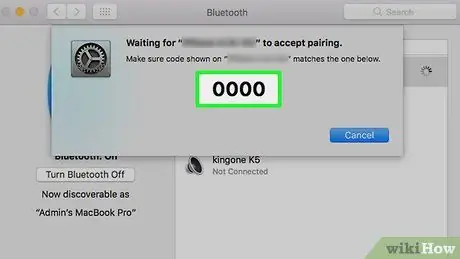
Кадам 11. Суралганда 0000 кодун өткөрүүчү код катары киргизиңиз
Эгерде сиздин Mac контролер үчүн паролду сураса, 0000 терип, чыкылдатыңыз Pair. Эгер сиз жаңы Mac колдонуп жатсаңыз, бул адатта керек эмес.
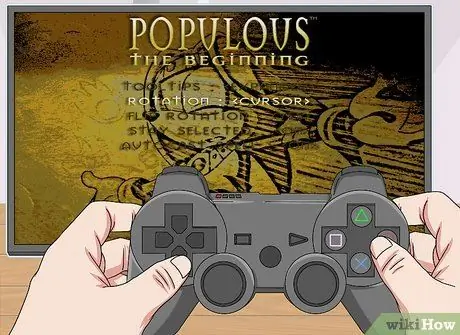
Кадам 12. Оюнду ойногондо контроллерди коюңуз
Эгер PS3 контроллериңиз Mac аркылуу Bluetooth аркылуу туташкан болсо, аны геймпаддарды колдогон оюндарды ойноо үчүн колдонсоңуз болот. Оюнду ойноо үчүн контроллердин баскычтарын кол менен коюуга туура келиши мүмкүн. Муну кантип жасоо сиз ойноп жаткан оюнга жараша өзгөрүп турат.
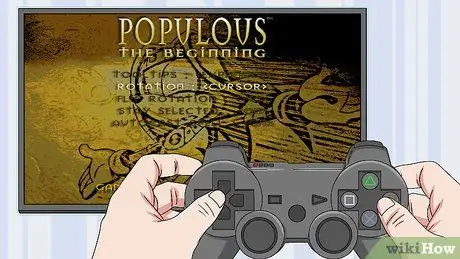
13 -кадам. Бүттү
Кеңештер
- Контроллердеги кээ бир байланыш көйгөйлөрүн чечүү үчүн PlayStation 3 жаңыртыңыз.
- Башка контроллерди колдонуп көрүңүз (Sony бренди дагы), эгер сиз контроллерди консолго же компьютерге туташтыра албасаңыз. Эгерде башка контроллерлер жакшы иштеп жатса, балким биринчи контролер туура эмес.






